- Unity User Manual 2021.1
- 그래픽스
- 텍스처
- 텍스처 임포트
- 텍스처 타입
텍스처 타입
텍스처 임포터를 통해 다양한 텍스처 타입을 Unity 에디터로 임포트할 수 있습니다.
다음은 Unity의 텍스처 인스펙터 창에서 여러 텍스처 타입을 설정하는 데 사용할 수 있는 프로퍼티입니다. 아래 리스트에서 아래로 스크롤하거나 선택하여 알아보고 싶은 텍스처 타입에 대한 세부 정보를 확인합니다.
기본값
Default 는 모든 텍스처에 사용되는 가장 일반적인 텍스처 타입입니다. 텍스처 임포트를 위한 대부분의 프로퍼티에 대한 액세스를 제공합니다. 이 텍스처 타입을 선택하면 Texture Shape 프로퍼티를 변경하여 텍스처 모양을 정의할 수도 있습니다.
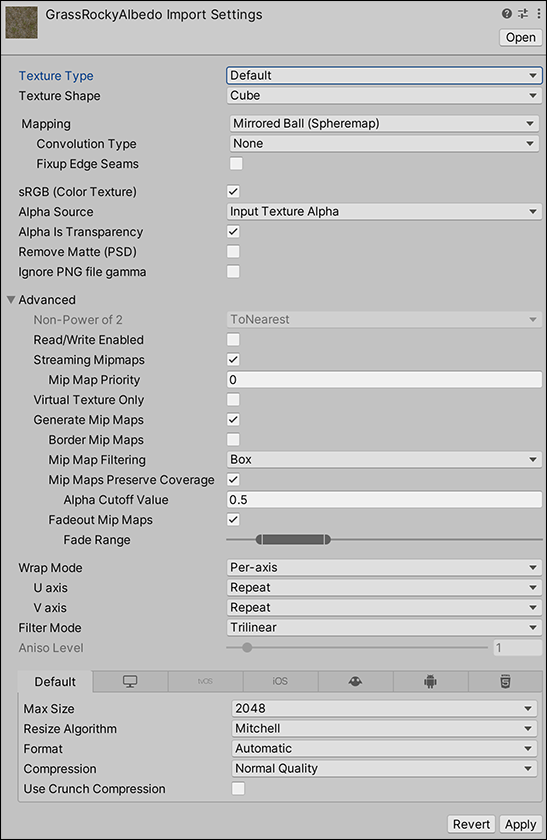
Default 텍스처 타입을 선택하면 다음 프로퍼티를 이용할 수 있습니다. 각 프로퍼티에 대한 상세 정보를 확인하려면 링크를 클릭하십시오.
| 프로퍼티: | 기능: |
|---|---|
| sRGB(Color Texture) | 텍스처가 감마 공간에 저장되도록 지정하려면 이 프로퍼티를 활성화합니다. 자세한 정보. |
| Alpha Source | 텍스처의 알파 채널이 생성되는 방법을 지정합니다. 자세한 정보. |
| Alpha is Transparency | 지정하는 알파 채널이 투명도인 경우 이 프로퍼티를 활성화하여 컬러를 키우고 가장자리의 필터링 결함을 방지합니다. 자세한 정보. |
| Remove Matte (PSD) | 투명도를 사용하는 Photoshop 파일에 대해 특수 처리를 활성화합니다(컬러 픽셀을 흰색과 블렌딩). 자세한 정보 |
| Ignore PNG file gamma | PNG 파일의 감마 속성을 무시하려면 이 프로퍼티를 활성화합니다. 자세한 정보. |
| Non Power of 2 | 텍스처 크기가 2의 제곱수가 아닌(NPOT) 경우 임포트 시점의 확장 동작을 정의합니다. 자세한 정보. |
| Read/Write Enabled | 이 설정을 활성화하면 Texture2D.SetPixels, Texture2D.GetPixels 및 기타 Texture2D 메서드를 사용하여 스크립트에서 텍스처 데이터에 액세스할 수 있습니다. 자세한 정보. |
| Virtual Texture Only | 이 텍스처를 활성화하여 가상 텍스처링을 위한 텍스처 스택과 함께 단독으로 사용합니다. 자세한 정보. |
| Streaming Mip Maps | 밉맵 스트리밍을 사용하려면 이 체크박스를 활성화합니다. 자세한 정보. |
| Generate Mip Maps | 밉맵 생성을 활성화하려면 이 체크박스를 선택합니다. 자세한 정보. 이 프로퍼티는 기본적으로 활성화됩니다. |
| Wrap Mode | 텍스처를 바둑판식으로 배열할 경우에 텍스처가 동작하는 방법을 선택합니다. 자세한 정보. |
| Filter Mode | 3D 변환을 통해 늘린 텍스처가 필터링되는 방법을 선택합니다. 자세한 정보. |
| Aniso Level | 비스듬한 각도에서 텍스처를 볼 때 텍스처의 품질이 향상됩니다. 자세한 정보. |
또한 플랫폼별 오버라이드 패널을 사용하여 기본 옵션과 특정 플랫폼에 대한 오버라이드를 설정할 수 있습니다.
노멀 맵
컬러 채널을 실시간 노멀 매핑에 적합한 포맷으로 변환하려면 Normal map 을 선택합니다. 이 텍스처 타입을 선택하면 Texture Shape 프로퍼티를 변경하여 텍스처 모양을 정의할 수도 있습니다.
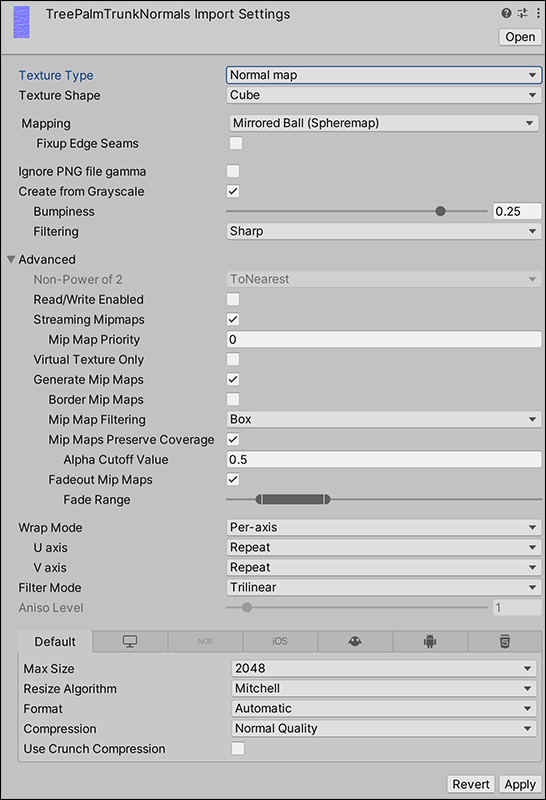
Normal map 텍스처 타입을 선택하면 다음의 추가 프로퍼티를 설정할 수 있습니다.
| 프로퍼티: | 기능: | |
|---|---|---|
| Create from Grayscale | 그레이스케일 하이트맵에서 노멀 맵을 생성하려면 이 프로퍼티를 활성화합니다. 활성화하면 Bumpiness 및 Filtering 옵션을 이용할 수 있습니다. 이 옵션은 기본적으로 비활성화됩니다. | |
| Bumpiness | 범프 양을 제어합니다. 이 값이 낮으면 하이트맵의 극명한 콘트라스트도 원만한 각도와 범프로 변환됩니다. 값이 높으면 범프가 과장되고 하이 콘트라스트 조명이 범프에 대응합니다. 이 옵션은 Create from Grayscale 이 선택된 경우에만 표시됩니다. | |
| Filtering | 범프 계산 방법을 결정합니다. - Smooth 는 표준(전향 차분) 알고리즘을 사용하여 노멀 맵을 생성합니다. - Sharp 는 표준보다 날카로운 노멀 맵을 생성합니다. 이는 소벨 필터라고도 불립니다. |
|
| Ignore PNG file gamma | PNG 파일의 감마 속성을 무시하려면 이 프로퍼티를 활성화합니다. 자세한 정보. | |
| Non Power of 2 | 텍스처 크기가 2의 제곱수가 아닌(NPOT) 경우 임포트 시점의 확장 동작을 정의합니다. 자세한 정보. | |
| Read/Write Enabled | 이 설정을 활성화하면 Texture2D.SetPixels, Texture2D.GetPixels 및 기타 Texture2D 메서드를 사용하여 스크립트에서 텍스처 데이터에 액세스할 수 있습니다. 자세한 정보. | |
| Virtual Texture Only | 이 텍스처를 활성화하여 가상 텍스처링을 위한 텍스처 스택과 함께 단독으로 사용합니다. 자세한 정보. | |
| Streaming Mip Maps | 밉맵 스트리밍을 사용하려면 이 체크박스를 활성화합니다. 자세한 정보. | |
| Generate Mip Maps | 밉맵 생성을 활성화하려면 이 체크박스를 선택합니다. 자세한 정보. 이 프로퍼티는 기본적으로 활성화됩니다. |
|
| Wrap Mode | 텍스처를 바둑판식으로 배열할 경우에 텍스처가 동작하는 방법을 선택합니다. 자세한 정보. | |
| Filter Mode | 3D 변환을 통해 늘린 텍스처가 필터링되는 방법을 선택합니다. 자세한 정보. | |
| Aniso Level | 비스듬한 각도에서 텍스처를 볼 때 텍스처의 품질이 향상됩니다. 자세한 정보. | |
또한 플랫폼별 오버라이드 패널을 사용하여 기본 옵션과 특정 플랫폼에 대한 오버라이드를 설정할 수 있습니다.
에디터 GUI 및 레거시 GUI
HUD 또는 GUI 컨트롤에서 텍스처를 사용하는 경우 Editor GUI and Legacy GUI 를 선택합니다. 이 텍스처 타입을 선택하면 이 텍스처 타입에 대한 Texture Shape 프로퍼티가 항상 2D 로 설정됩니다. 자세한 내용은 텍스처 모양 문서를 참조하십시오.
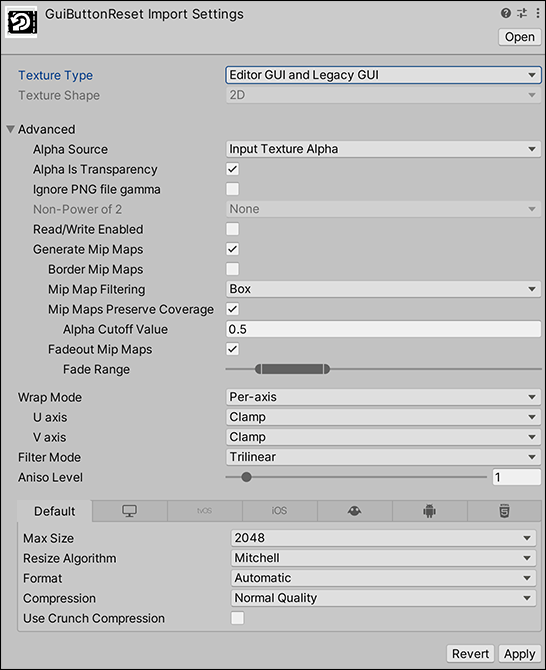
Editor GUI and Legacy GUI 텍스처 타입을 선택하면 다음의 추가 프로퍼티를 설정할 수 있습니다.
| 프로퍼티: | 기능: |
|---|---|
| Alpha Source | 텍스처의 알파 채널이 생성되는 방법을 지정합니다. 자세한 정보. |
| Alpha is Transparency | 지정하는 알파 채널이 투명도인 경우 이 프로퍼티를 활성화하여 컬러를 키우고 가장자리의 필터링 결함을 방지합니다. 자세한 정보. |
| Remove Matte (PSD) | 투명도를 사용하는 Photoshop 파일에 대해 특수 처리를 활성화합니다(컬러 픽셀을 흰색과 블렌딩). 자세한 정보 |
| Ignore PNG file gamma | PNG 파일의 감마 속성을 무시하려면 이 프로퍼티를 활성화합니다. 자세한 정보. |
| Non Power of 2 | 텍스처 크기가 2의 제곱수가 아닌(NPOT) 경우 임포트 시점의 확장 동작을 정의합니다. 자세한 정보. |
| Read/Write Enabled | 이 설정을 활성화하면 Texture2D.SetPixels, Texture2D.GetPixels 및 기타 Texture2D 메서드를 사용하여 스크립트에서 텍스처 데이터에 액세스할 수 있습니다. 자세한 정보. |
| Generate Mip Maps | 밉맵 생성을 활성화하려면 이 체크박스를 선택합니다. 자세한 정보. 이 프로퍼티는 기본적으로 비활성화됩니다. |
| Wrap Mode | 텍스처를 바둑판식으로 배열할 경우에 텍스처가 동작하는 방법을 선택합니다. 자세한 정보. |
| Filter Mode | 3D 변환을 통해 늘린 텍스처가 필터링되는 방법을 선택합니다. 자세한 정보. |
| Aniso Level | 비스듬한 각도에서 텍스처를 볼 때 텍스처의 품질이 향상됩니다. 자세한 정보. |
또한 플랫폼별 오버라이드 패널을 사용하여 기본 옵션과 특정 플랫폼에 대한 오버라이드를 설정할 수 있습니다.
스프라이트(2D 및 UI)
2D 게임에서 텍스처를 스프라이트로 사용하는 경우 Sprite (2D and UI) 를 선택합니다. 이 텍스처 타입을 선택하면 이 텍스처 타입에 대한 Texture Shape 프로퍼티가 항상 2D 로 설정됩니다. 자세한 내용은 텍스처 모양 문서를 참조하십시오.
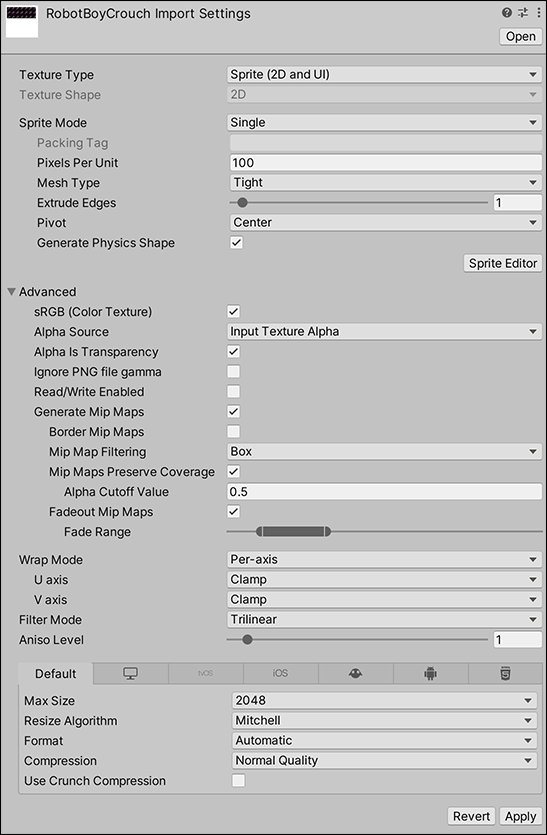
Sprite (2D and UI) 텍스처 타입을 선택하면 다음의 추가 프로퍼티를 설정할 수 있습니다.
| 프로퍼티: | 기능: | |
|---|---|---|
| Sprite Mode | 이미지에서 스프라이트 그래픽을 추출하는 방법을 지정합니다. 기본 설정은 Single 입니다. | |
| Single | 스프라이트 이미지를 있는 그대로 사용합니다. 스프라이트 에디터에서 이미지를 잘라내고 편집하여 더욱 세세하게 조정할 수 있지만, Unity는 임포트된 텍스처에서 생성된 스프라이트를 단일 에셋으로 취급합니다. | |
| Multiple | 이미지에 동일한 이미지의 여러 요소가 있는 경우 이 값을 선택합니다. 그런 다음 스프라이트 에디터에서 해당 요소의 위치를 정의하면 Unity가 이미지를 여러 서브 에셋으로 분할하는 방법을 알 수 있습니다. 예를 들어 여러 포즈가 포함된 단일 시트에서 애니메이션 프레임을 생성하거나, 단일 타일시트에서 타일을 생성하거나, 캐릭터의 다른 파트를 생성할 수 있습니다. | |
| Polygon | 스프라이트 에디터의 스프라이트 커스텀 아웃라인에 정의된 메시에 따라 스프라이트 텍스처를 잘라내려면 이 값을 선택합니다. | |
| Packing Tag | 이 텍스처를 패킹할 스프라이트 아틀라스를 이름으로 지정합니다. 이 프로퍼티는 프로젝트에서 레거시 스프라이트 패커를 활성화한 경우에만 표시됩니다. | |
| Pixels Per Unit | 월드 공간에서 하나의 거리 단위에 대응하는 스프라이트 이미지의 너비/높이 픽셀 수입니다. | |
| Mesh Type | Unity에서 생성할 스프라이트의 메시 타입을 정의합니다. 이 옵션의 기본값은 Tight 입니다. 참고: 이 프로퍼티는 Single 및 Multiple 스프라이트 모드에만 사용할 수 있습니다. |
|
| Full Rect | 스프라이트를 매핑할 사각형(4면 폴리곤)을 생성하려면 이 값을 선택합니다. | |
| Tight | 픽셀 알파 값을 기반으로 메시를 생성하려면 이 값을 선택합니다. Unity가 생성하는 메시는 일반적으로 스프라이트의 형태를 따릅니다. 참고: 32x32보다 작은 스프라이트는 Tight 가 지정된 경우에도 Full Rect 를 사용합니다. |
|
| Extrude Edges | 슬라이더를 사용하여 생성된 메시의 스프라이트 주변에 남겨둘 영역을 결정합니다. | |
| Pivot | 이미지에서 스프라이트의 로컬 좌표계가 시작되는 위치입니다. 미리 설정된 옵션 중 하나를 선택하거나 Custom 을 선택하여 X 및 Y 에서 원하는 피벗 위치를 설정할 수 있습니다. 참고: 이 프로퍼티는 Single 스프라이트 모드에만 사용할 수 있습니다. |
|
| Generate Physics Shape | 이 설정이 활성화되어 있고 이 스프라이트에 대한 커스텀 물리 모양을 정의하지 않은 경우 Unity는 스프라이트의 아웃라인에서 기본 물리 모양을 생성합니다. 참고: 이 프로퍼티는 Single 및 Multiple 스프라이트 모드에만 사용할 수 있습니다. |
|
| Sprite Editor | Unity가 다중 요소가 포함된 이미지의 요소를 분리하여 서브 에셋을 생성하는 방식이나, 폴리곤 모양의 모양, 크기 및 피벗 포지션을 조정하는 방식을 정의하려면 이 버튼을 클릭합니다. 참고: 스프라이트 에디터를 사용하려면 2D 스프라이트 패키지를 설치해야 합니다. Unity 패키지 관리자에서 패키지를 찾고 설치하는 방법에 대한 자세한 내용은 패키지 찾기와 레지스트리에서 설치를 참조하십시오. |
|
| sRGB(Color Texture) | 텍스처가 감마 공간에 저장되도록 지정하려면 이 프로퍼티를 활성화합니다. 자세한 정보. | |
| Alpha Source | 텍스처의 알파 채널이 생성되는 방법을 지정합니다. 자세한 정보. | |
| Alpha is Transparency | 지정하는 알파 채널이 투명도인 경우 이 프로퍼티를 활성화하여 컬러를 키우고 가장자리의 필터링 결함을 방지합니다. 자세한 정보. | |
| Remove Matte (PSD) | 투명도를 사용하는 Photoshop 파일에 대해 특수 처리를 활성화합니다(컬러 픽셀을 흰색과 블렌딩). 자세한 정보 | |
| Ignore PNG file gamma | PNG 파일의 감마 속성을 무시하려면 이 프로퍼티를 활성화합니다. 자세한 정보. | |
| Read/Write Enabled | 이 설정을 활성화하면 Texture2D.SetPixels, Texture2D.GetPixels 및 기타 Texture2D 메서드를 사용하여 스크립트에서 텍스처 데이터에 액세스할 수 있습니다. 자세한 정보. | |
| Generate Mip Maps | 밉맵 생성을 활성화하려면 이 체크박스를 선택합니다. 자세한 정보. 이 프로퍼티는 기본적으로 비활성화됩니다. |
|
| Wrap Mode | 텍스처를 바둑판식으로 배열할 경우에 텍스처가 동작하는 방법을 선택합니다. 자세한 정보. | |
| Filter Mode | 3D 변환을 통해 늘린 텍스처가 필터링되는 방법을 선택합니다. 자세한 정보. | |
| Aniso Level | 비스듬한 각도에서 텍스처를 볼 때 텍스처의 품질이 향상됩니다. 자세한 정보. | |
또한 플랫폼별 오버라이드 패널을 사용하여 기본 옵션과 특정 플랫폼에 대한 오버라이드를 설정할 수 있습니다.
커서
텍스처를 커스텀 커서로 사용하려면 Cursor 를 선택합니다. 이 텍스처 타입을 선택하면 이 텍스처 타입에 대한 Texture Shape 프로퍼티가 항상 2D 로 설정됩니다. 자세한 내용은 텍스처 모양 문서를 참조하십시오.
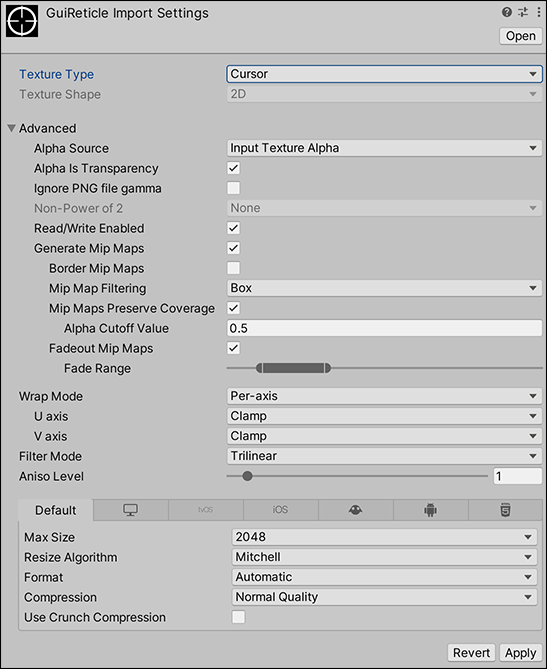
Cursor 텍스처 타입을 선택하면 다음의 추가 프로퍼티를 설정할 수 있습니다.
| 프로퍼티: | 기능: |
|---|---|
| Alpha Source | 텍스처의 알파 채널이 생성되는 방법을 지정합니다. 자세한 정보. |
| Alpha is Transparency | 지정하는 알파 채널이 투명도인 경우 이 프로퍼티를 활성화하여 컬러를 키우고 가장자리의 필터링 결함을 방지합니다. 자세한 정보. |
| Remove Matte (PSD) | 투명도를 사용하는 Photoshop 파일에 대해 특수 처리를 활성화합니다(컬러 픽셀을 흰색과 블렌딩). 자세한 정보 |
| Ignore PNG file gamma | PNG 파일의 감마 속성을 무시하려면 이 프로퍼티를 활성화합니다. 자세한 정보. |
| Non Power of 2 | 텍스처 크기가 2의 제곱수가 아닌(NPOT) 경우 임포트 시점의 확장 동작을 정의합니다. 자세한 정보. |
| Read/Write Enabled | 이 설정을 활성화하면 Texture2D.SetPixels, Texture2D.GetPixels 및 기타 Texture2D 메서드를 사용하여 스크립트에서 텍스처 데이터에 액세스할 수 있습니다. 자세한 정보. |
| Generate Mip Maps | 밉맵 생성을 활성화하려면 이 체크박스를 선택합니다. 자세한 정보. 이 프로퍼티는 기본적으로 비활성화됩니다. |
| Wrap Mode | 텍스처를 바둑판식으로 배열할 경우에 텍스처가 동작하는 방법을 선택합니다. 자세한 정보. |
| Filter Mode | 3D 변환을 통해 늘린 텍스처가 필터링되는 방법을 선택합니다. 자세한 정보. |
| Aniso Level | 비스듬한 각도에서 텍스처를 볼 때 텍스처의 품질이 향상됩니다. 자세한 정보. |
또한 플랫폼별 오버라이드 패널을 사용하여 기본 옵션과 특정 플랫폼에 대한 오버라이드를 설정할 수 있습니다.
쿠키
빌트인 렌더 파이프라인에서 쿠키에 사용되는 기본 파라미터로 텍스처를 설정하려면 Cookie 를 선택합니다. 이 텍스처 타입을 선택하면 Unity는 선택된 Light Type 을 기반으로 Texture Shapes 프로퍼티를 자동으로 업데이트합니다.
- Directional 및 Spotlight 쿠키는 항상 2D 텍스처(2D 모양 타입)입니다.
- Point 광원 쿠키는 큐브맵(Cube 모양 타입)이어야 합니다.
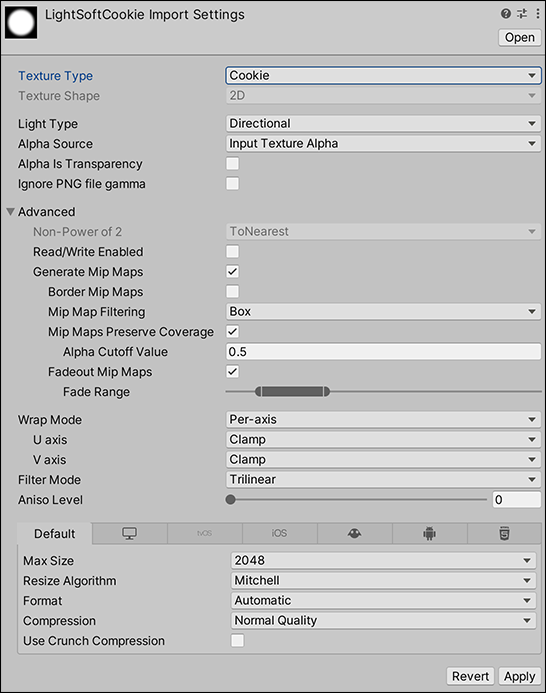
Cookie 텍스처 타입을 선택하면 다음의 추가 프로퍼티를 설정할 수 있습니다.
| 프로퍼티: | 기능: | |
|---|---|---|
| Light Type | 쿠키가 적용되는 광원 타입을 정의합니다. 적절한 레이아웃을 사용하여 소스 텍스처를 생성해야 합니다. 점 광원에 대한 쿠키는 큐브맵으로 배치하고, 방향 광원과 스폿 광원에 대한 쿠키는 일반 2D 텍스처로 배치해야 합니다. 방향 광원에 쿠키를 적용하면 방향 광원에 대해 설정된 쿠키, 또는 스폿 광원에 대해 설정된 쿠키를 사용할 수 있습니다. 방향 광원에 대해 설정된 쿠키를 사용하는 방향 광원은 씬 전체에서 타일 패턴으로 반복합니다. 스폿 광원에 대해 설정된 쿠키를 사용하는 방향 광원은 광원 “광선”의 직접 경로에서 쿠키를 한 번만 투사합니다. 이는 방향 광원의 포지션이 중요한 유일한 경우입니다. |
|
| Spotlight | 이 광원 타입을 선택하면 쿠키 텍스처의 가장자리를 검은색으로 만들어야 적절한 효과를 구현할 수 있으므로, Unity는 기본적으로 랩 모드를 Clamp 로 설정합니다. | |
| Directional | 이 광원 타입을 선택하면 Unity는 기본적으로 랩 모드를 Repeat 로 설정합니다. | |
| Point | 이 광원 타입을 선택하면 큐브 모양별로 커스터마이즈할 수도 있습니다. | |
| Alpha Source | 텍스처의 알파 채널이 생성되는 방법을 지정합니다. 자세한 정보. | |
| Alpha is Transparency | 지정하는 알파 채널이 투명도인 경우 이 프로퍼티를 활성화하여 컬러를 키우고 가장자리의 필터링 결함을 방지합니다. 자세한 정보. | |
| Remove Matte (PSD) | 투명도를 사용하는 Photoshop 파일에 대해 특수 처리를 활성화합니다(컬러 픽셀을 흰색과 블렌딩). 자세한 정보 | |
| Ignore PNG file gamma | PNG 파일의 감마 속성을 무시하려면 이 프로퍼티를 활성화합니다. 자세한 정보. | |
| Non Power of 2 | 텍스처 크기가 2의 제곱수가 아닌(NPOT) 경우 임포트 시점의 확장 동작을 정의합니다. 자세한 정보. | |
| Read/Write Enabled | 이 설정을 활성화하면 Texture2D.SetPixels, Texture2D.GetPixels 및 기타 Texture2D 메서드를 사용하여 스크립트에서 텍스처 데이터에 액세스할 수 있습니다. 자세한 정보. | |
| Generate Mip Maps | 밉맵 생성을 활성화하려면 이 체크박스를 선택합니다. 자세한 정보. 이 프로퍼티는 Cookie 텍스처 타입으로 전환해도 변경되지 않습니다. |
|
| Wrap Mode | 텍스처를 바둑판식으로 배열할 경우에 텍스처가 동작하는 방법을 선택합니다. 자세한 정보. | |
| Filter Mode | 3D 변환을 통해 늘린 텍스처가 필터링되는 방법을 선택합니다. 자세한 정보. | |
| Aniso Level | 비스듬한 각도에서 텍스처를 볼 때 텍스처의 품질이 향상됩니다. 자세한 정보. | |
또한 플랫폼별 오버라이드 패널을 사용하여 기본 옵션과 특정 플랫폼에 대한 오버라이드를 설정할 수 있습니다.
라이트맵
텍스처를 라이트맵으로 사용하는 경우 Lightmap 을 선택합니다. 이 옵션을 사용하면 특정 포맷(플랫폼에 따라 RGBM 또는 dLDR)으로 인코딩이 가능해지고 텍스처 데이터(푸시-풀 확장 패스)에 대해 포스트 프로세싱 단계를 수행할 수 있습니다. 이 텍스처 타입을 선택하면 이 텍스처 타입에 대한 Texture Shape 프로퍼티가 항상 2D 로 설정됩니다. 자세한 내용은 텍스처 모양 문서를 참조하십시오.
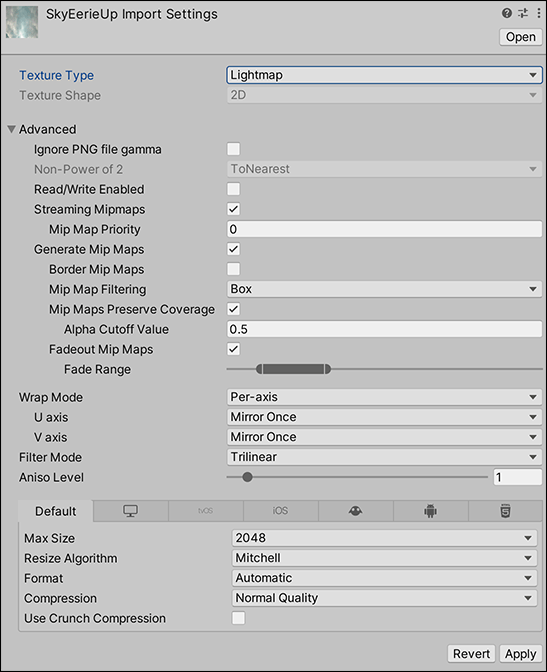
Lightmap 텍스처 타입을 선택하면 다음의 추가 프로퍼티를 설정할 수 있습니다.
| 프로퍼티: | 기능: |
|---|---|
| Ignore PNG file gamma | PNG 파일의 감마 속성을 무시하려면 이 프로퍼티를 활성화합니다. 자세한 정보. |
| Non Power of 2 | 텍스처 크기가 2의 제곱수가 아닌(NPOT) 경우 임포트 시점의 확장 동작을 정의합니다. 자세한 정보. |
| Read/Write Enabled | 이 설정을 활성화하면 Texture2D.SetPixels, Texture2D.GetPixels 및 기타 Texture2D 메서드를 사용하여 스크립트에서 텍스처 데이터에 액세스할 수 있습니다. 자세한 정보. |
| Streaming Mip Maps | 밉맵 스트리밍을 사용하려면 이 체크박스를 활성화합니다. 자세한 정보. |
| Generate Mip Maps | 밉맵 생성을 활성화하려면 이 체크박스를 선택합니다. 자세한 정보. 이 프로퍼티는 Lightmap 텍스처 타입으로 전환해도 변경되지 않습니다. |
| Wrap Mode | 텍스처를 바둑판식으로 배열할 경우에 텍스처가 동작하는 방법을 선택합니다. 자세한 정보. |
| Filter Mode | 3D 변환을 통해 늘린 텍스처가 필터링되는 방법을 선택합니다. 자세한 정보. |
| Aniso Level | 비스듬한 각도에서 텍스처를 볼 때 텍스처의 품질이 향상됩니다. 자세한 정보. |
또한 플랫폼별 오버라이드 패널을 사용하여 기본 옵션과 특정 플랫폼에 대한 오버라이드를 설정할 수 있습니다.
단일 채널
텍스처에 하나의 채널만 필요한 경우 Single Channel 을 선택합니다. 이 텍스처 타입을 선택하면 Texture Shape 프로퍼티를 변경하여 텍스처 모양을 정의할 수도 있습니다.
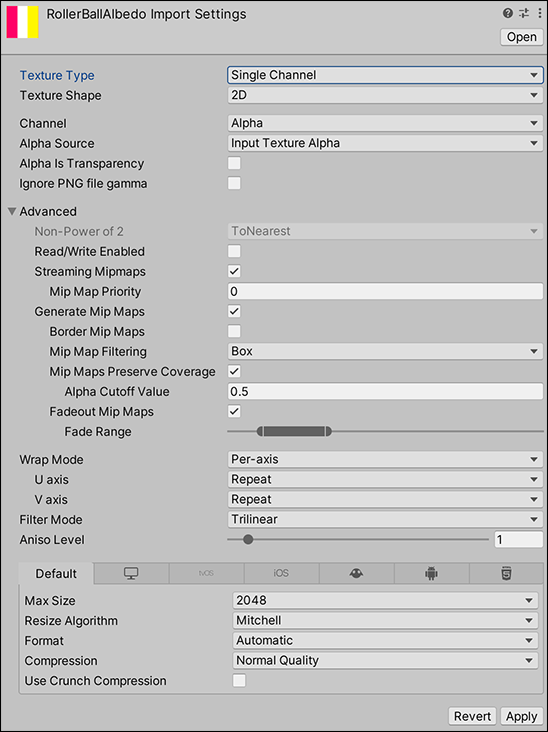
Single Channel 텍스처 타입을 선택하면 다음의 추가 프로퍼티를 설정할 수 있습니다.
| 프로퍼티: | 기능: | |
|---|---|---|
| Channel | Unity가 텍스처를 Alpha 또는 Red 채널로 취급할지 여부를 지정합니다. | |
| Alpha | 알파 채널을 사용합니다. 이 설정은 압축을 허용하지 않습니다. | |
| Red | 빨간색 컬러 컴포넌트를 사용합니다. | |
| Alpha Source | 텍스처의 알파 채널이 생성되는 방법을 지정합니다. 자세한 정보. | |
| Alpha is Transparency | 지정하는 알파 채널이 투명도인 경우 이 프로퍼티를 활성화하여 컬러를 키우고 가장자리의 필터링 결함을 방지합니다. 자세한 정보. | |
| Remove Matte (PSD) | 투명도를 사용하는 Photoshop 파일에 대해 특수 처리를 활성화합니다(컬러 픽셀을 흰색과 블렌딩). 자세한 정보 | |
| Ignore PNG file gamma | PNG 파일의 감마 속성을 무시하려면 이 프로퍼티를 활성화합니다. 자세한 정보. | |
| Non Power of 2 | 텍스처 크기가 2의 제곱수가 아닌(NPOT) 경우 임포트 시점의 확장 동작을 정의합니다. 자세한 정보. | |
| Read/Write Enabled | 이 설정을 활성화하면 Texture2D.SetPixels, Texture2D.GetPixels 및 기타 Texture2D 메서드를 사용하여 스크립트에서 텍스처 데이터에 액세스할 수 있습니다. 자세한 정보. | |
| Streaming Mip Maps | 밉맵 스트리밍을 사용하려면 이 체크박스를 활성화합니다. 자세한 정보. | |
| Generate Mip Maps | 밉맵 생성을 활성화하려면 이 체크박스를 선택합니다. 자세한 정보. 이 프로퍼티는 Single Channel 텍스처 타입으로 전환해도 변경되지 않습니다. |
|
| Wrap Mode | 텍스처를 바둑판식으로 배열할 경우에 텍스처가 동작하는 방법을 선택합니다. 자세한 정보. | |
| Filter Mode | 3D 변환을 통해 늘린 텍스처가 필터링되는 방법을 선택합니다. 자세한 정보. | |
| Aniso Level | 비스듬한 각도에서 텍스처를 볼 때 텍스처의 품질이 향상됩니다. 자세한 정보. | |
또한 플랫폼별 오버라이드 패널을 사용하여 기본 옵션과 특정 플랫폼에 대한 오버라이드를 설정할 수 있습니다.